wps的word文档
PS的Word文档是一款功能强大且广泛应用于日常办公和学习中的文字处理工具,无论是撰写文章、制作报告,还是进行各种文档排版,WPS的Word文档都能提供高效、便捷的解决方案,本文将详细介绍WPS的Word文档的特点、使用方法以及常见问题解答,帮助用户更好地掌握这一工具。
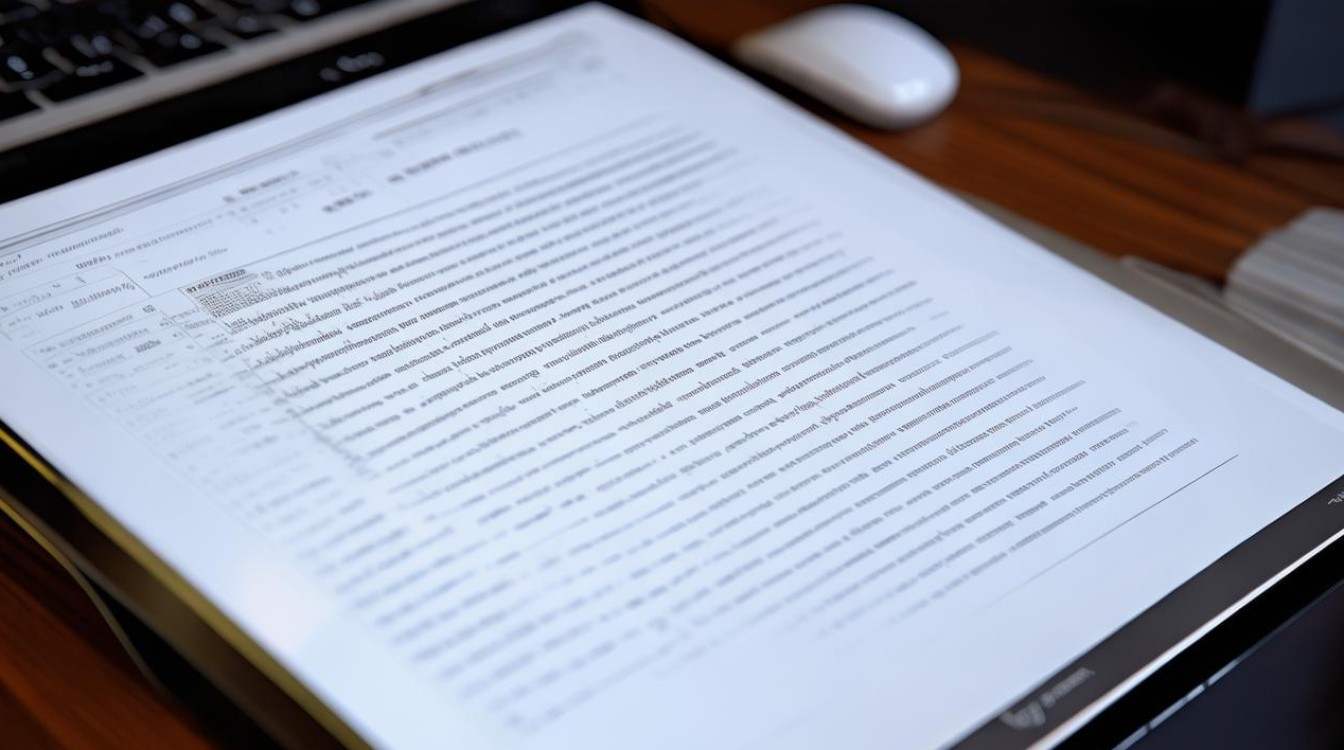
WPS的Word文档的特点
| 特点 | 描述 |
|---|---|
| 免费使用 | WPS的Word文档基础功能永久免费,无需付费即可满足日常需求,且无广告弹窗干扰,长期更新维护稳定。 |
| 界面简洁 | 菜单布局清晰易懂,常用功能一键直达,新手也能快速上手,零学习成本,界面风格还可自定义调整,满足个性化需求。 |
| 云存同步 | 自动上传文档至云端,多设备实时同步最新版本,有效防止文件丢失,断网时也可离线编辑,自动更新。 |
| 兼容多端 | 支持Windows/macOS/手机端同步使用,文档无缝切换设备编辑,操作习惯一致,无需重新适应。 |
| 格式调整灵活 | 精准控制行距、边距、页眉页脚,支持分栏排版与页码设置,复杂文档布局也能轻松搞定。 |
| 模板丰富 | 内置合同、简历等百种模板,一键套用节省设计时间,模板内容可自由修改,适配个性需求。 |
| 协作编辑便捷 | 多人可同时在线修改文档,实时查看他人编辑进度,支持评论与批注功能,大幅提升团队协作效率。 |
WPS的Word文档的使用方法
新建文档
- 通过WPS Office界面新建:打开WPS Office软件,在首页或主界面点击“新建”按钮,选择“文字”选项,然后点击“新建空白文档”即可创建一个新的空白Word文档。
- 使用快捷键新建:按下键盘上的“Ctrl+N”组合键,即可快速创建一个新的空白Word文档。
- 通过系统右键菜单新建:在文件资源管理器中,右键点击空白处或文件夹,选择“新建”->“DOCX文档”,即可在当前位置创建一个新的Word文档。
文档编辑
- 输入文字:在新建的文档中,可以直接输入文字内容。
- 格式调整:通过工具栏可以调整字体、字号、对齐方式等,还可以插入图片、表格等元素,丰富文档内容。
- 保存文档:编辑完成后,点击“保存”按钮或选择“文件”菜单中的“保存”选项,选择保存位置和文件名,然后点击“保存”按钮即可。
移动端使用
- 通过WPS Office应用新建:在手机上安装WPS Office应用,打开后点击右下角的“+”按钮,选择“文档”选项,然后选择一个合适的模板或直接选择“空白文档”,点击“创建”按钮即可进入Word编辑界面。
- 使用系统自带的文件管理器:打开手机的文件管理器,找到并选择“WPS Office”文件夹,点击右上角的“新建”按钮,选择“Word文档”,然后给文档命名,点击“确定”即可创建新的Word文档。
- 通过云端服务新建:在WPS Office中登录账号,进入“云文档”界面,点击右下角的“+”按钮,选择“新建文档”,然后选择“Word文档”,输入名称后确认创建。
WPS的Word文档的优势与不足
优势
- 功能全面:WPS的Word文档提供了丰富的格式选项和排版工具,满足用户多样化的需求。
- 兼容性强:WPS Office是专门为与微软Office兼容而设计的,因此WPS能够打开和编辑Word文档,尽量保持与Word文档格式的兼容性。
- 跨平台支持:支持Windows/macOS/手机端同步使用,方便用户在不同设备上无缝切换编辑。
- 云存储与同步:自动上传文档至云端,多设备实时同步最新版本,防止文件丢失。
不足
- 部分高级功能需付费:虽然基础功能免费,但部分高级编辑功能需要付费解锁。
- 格式兼容性问题:尽管WPS尽力保持与Word文档的兼容性,但由于两者在底层技术和实现方式上的差异,有时候还是会出现一些格式不兼容的问题。
FAQs
WPS的Word文档如何保存为PDF格式?
在WPS的Word文档中,编辑完成后点击“文件”菜单,选择“另存为”或“输出为PDF”选项,然后选择保存位置和文件名,点击“保存”按钮即可将文档保存为PDF格式。
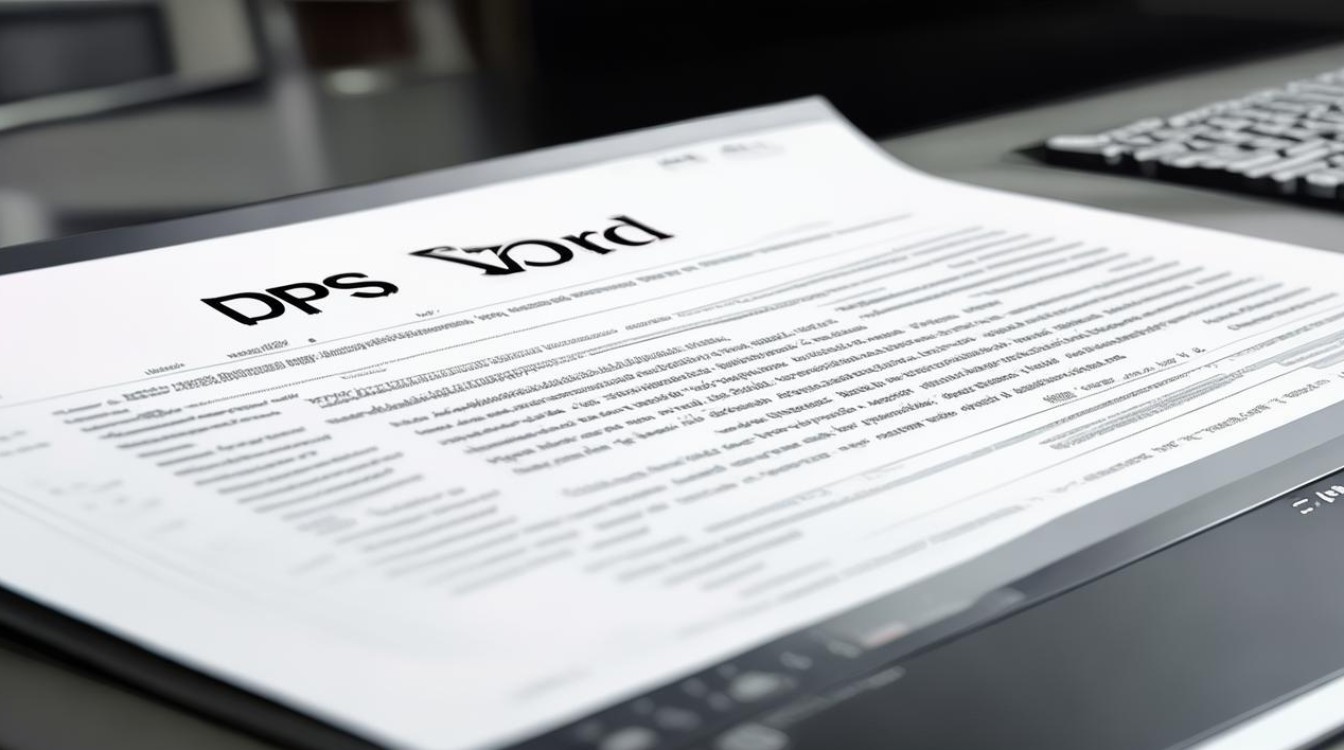
WPS的Word文档如何设置密码保护?
在WPS的Word文档中,点击“文件”菜单,选择“信息”或“保护文档”选项,然后设置打开密码或修改密码,最后点击“确定”按钮即可为文档设置
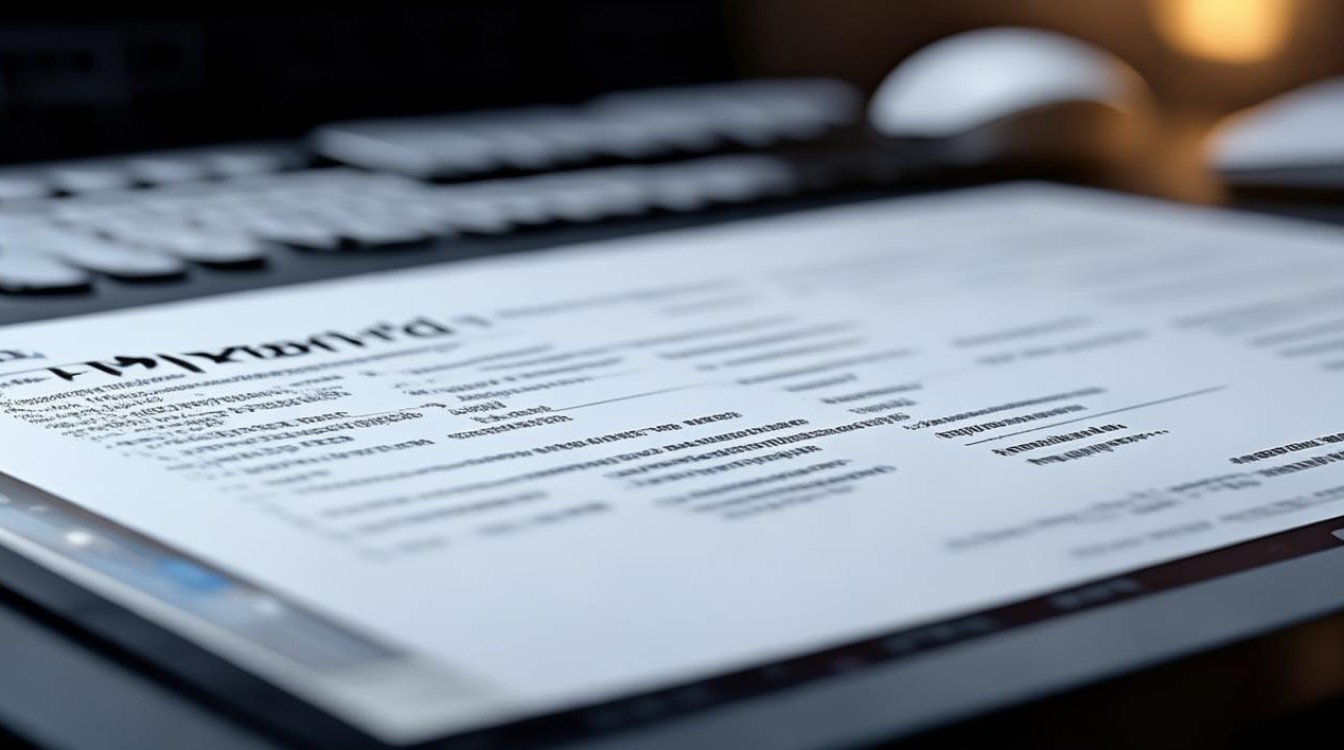
版权声明:本文由 数字独教育 发布,如需转载请注明出处。













 冀ICP备2021017634号-12
冀ICP备2021017634号-12
 冀公网安备13062802000114号
冀公网安备13062802000114号